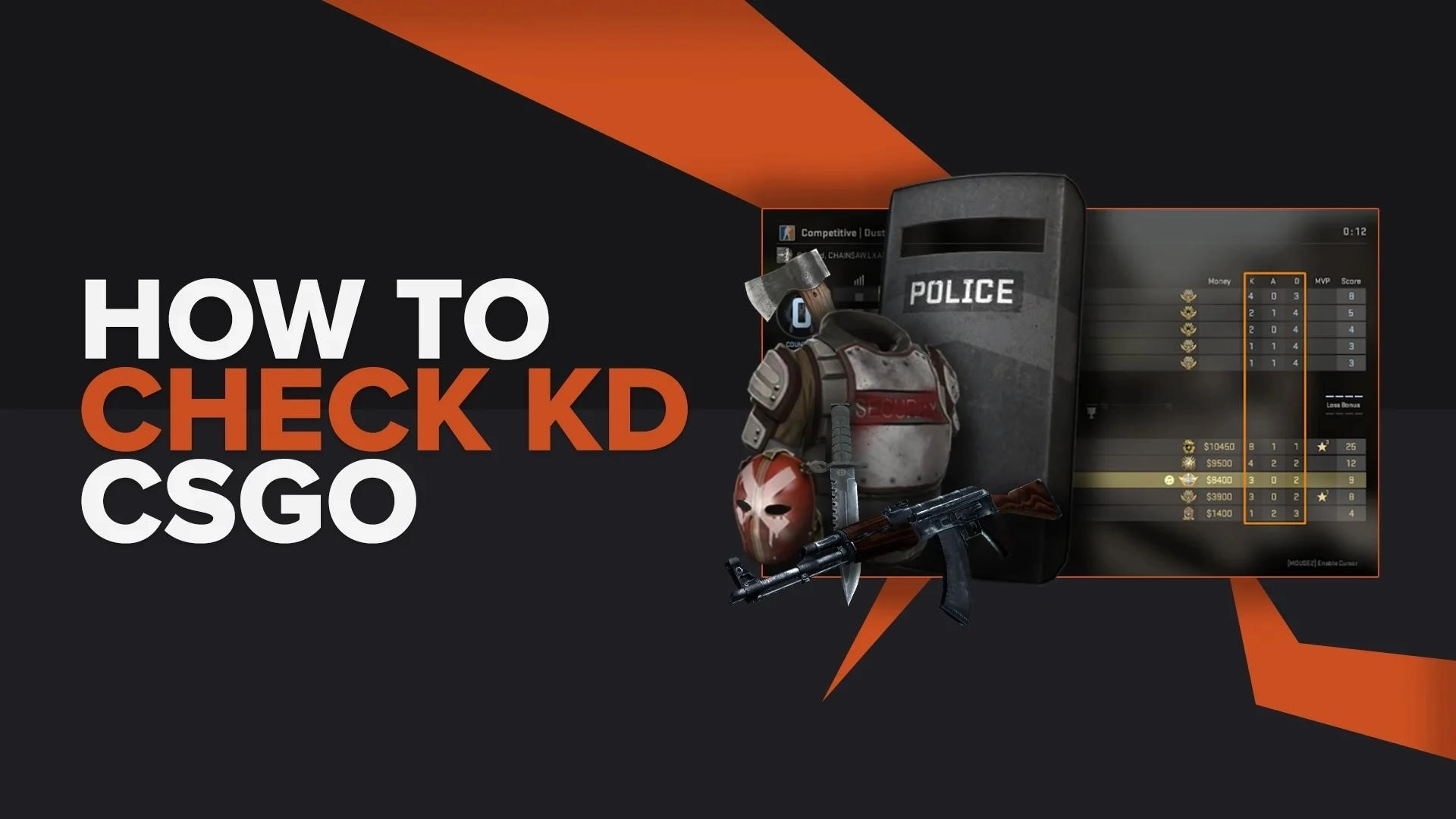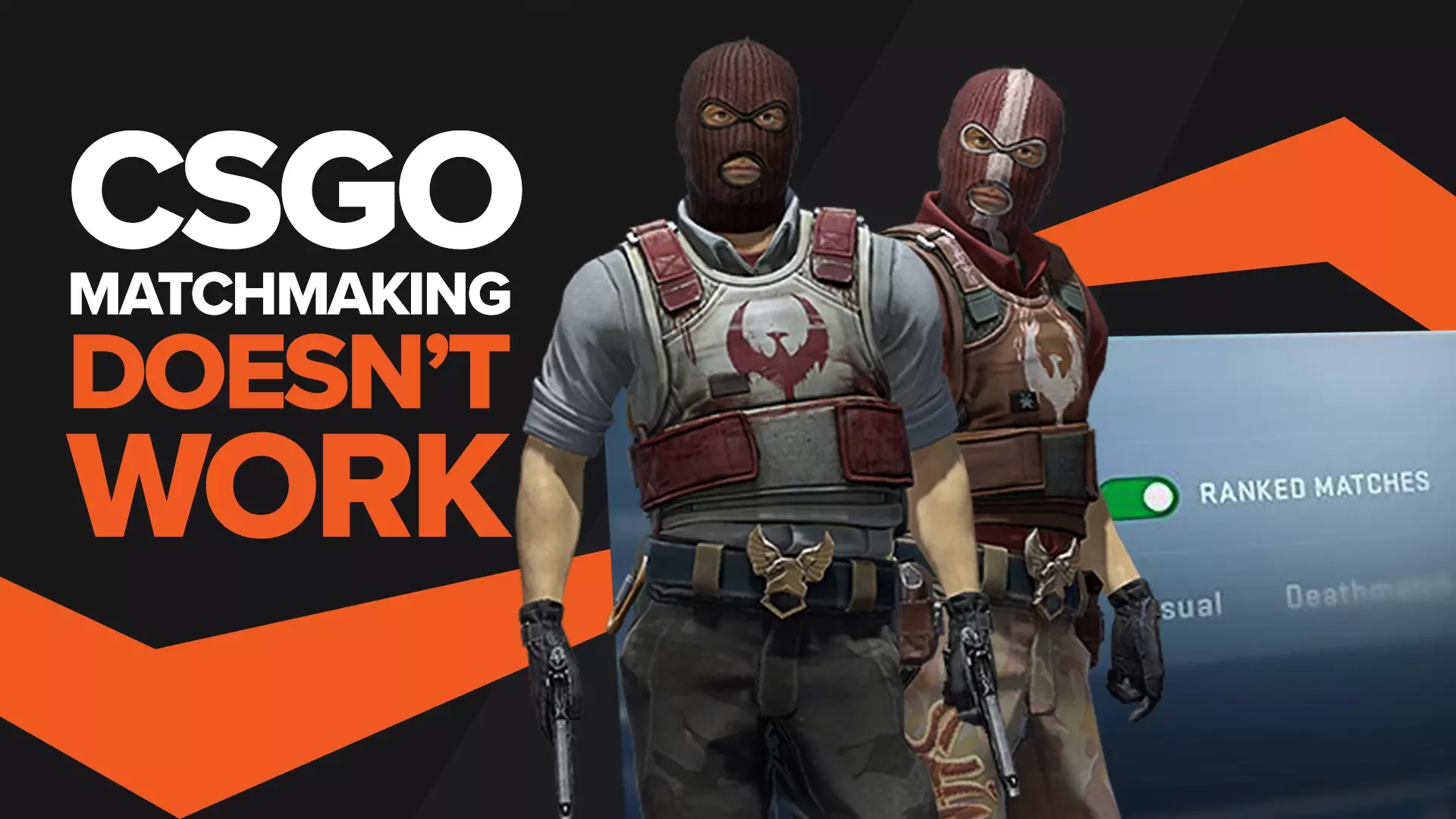Лучшие команды FPS для CS:GO

В CS:GO очень много команд fps, некоторые помогут вам заблокировать ваш fps, а другие позволят вам увидеть, сколько именно fps у вас есть на данный момент. Первое, что вам нужно знать, это то, что для выполнения команды csgo fps у вас должна быть активна консоль. Для этого зайдите в настройки игры и включите консоль разработчика. Затем еще в настройках перейдите к клавиатуре и мыши, и на всем пути вниз по этой странице вы найдете консоль переключения и привяжете к ней клавишу.
найти
Одна из самых полезных консольных команд CS:GO. Эта команда cs go вызовет все соответствующие команды , а это значит, что у вас будет доступ к наиболее полезным командам в игре.
Просто используйте find и соответствующую клавиатуру после, например, find fps, и появится список всех консольных команд cs go fps.
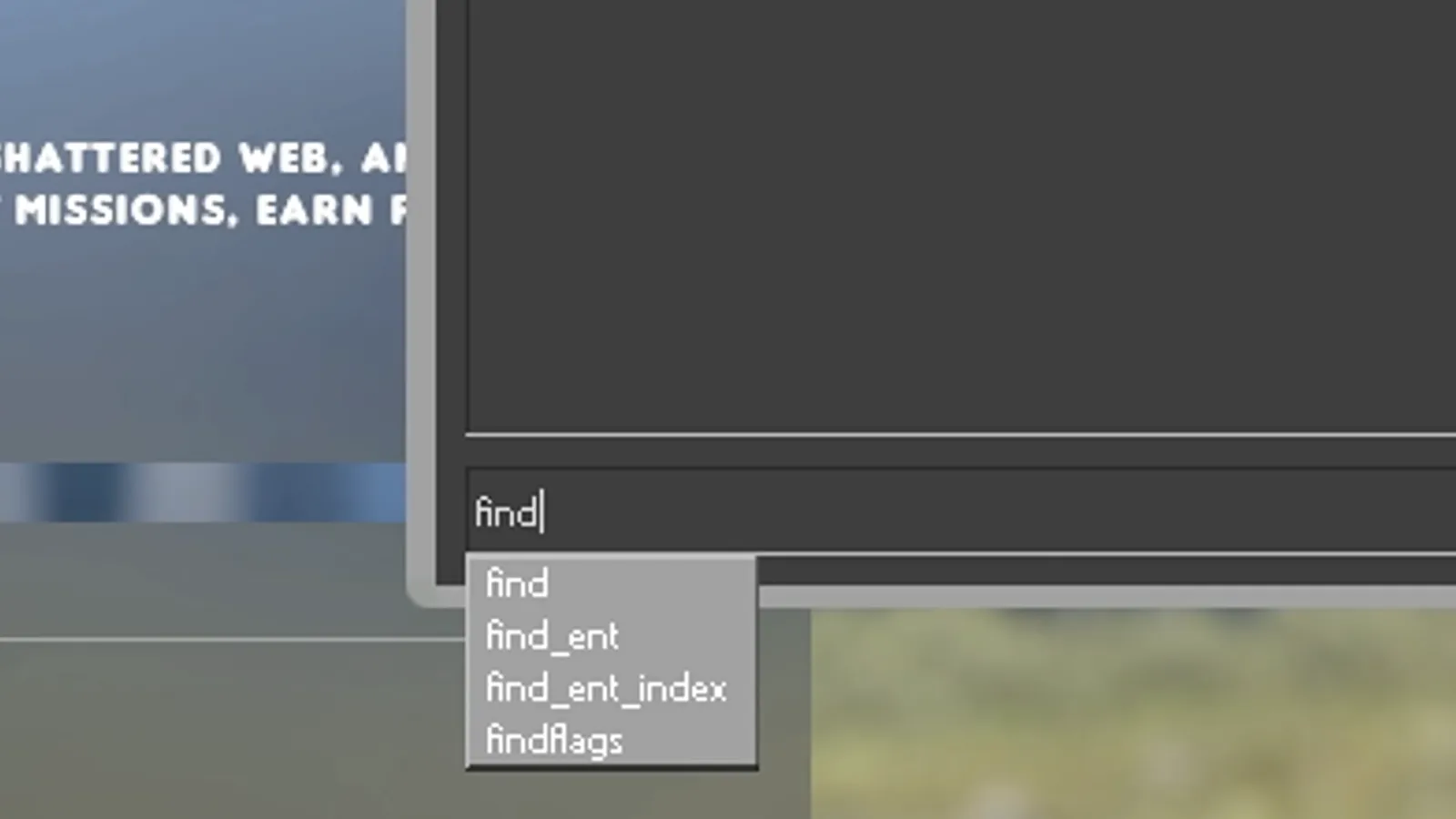
Все, что здесь отображается, вы также сможете найти в меню настроек. Если вы хотите изменить разрешение, перейдите в настройки видео. Если вы хотите изменить вывод звука, перейдите в настройки звука. Просто имейте в виду, что большинство вещей, которые вы делаете с помощью команды, также можно сделать в меню настроек, просто это займет больше времени.
чистый график
С помощью сетевого графика вы сможете увидеть свой fps, пинг, на котором вы играете, тик сервера, а также его потери и удушья, а также дисперсию. Это очень полезно, так как с помощью сетевого графика вы можете изменить настройки игры, если видите, что ваш fps слишком низкий. Или просто смените сервер, если пинг слишком высок или у вас проблемы с интернетом.
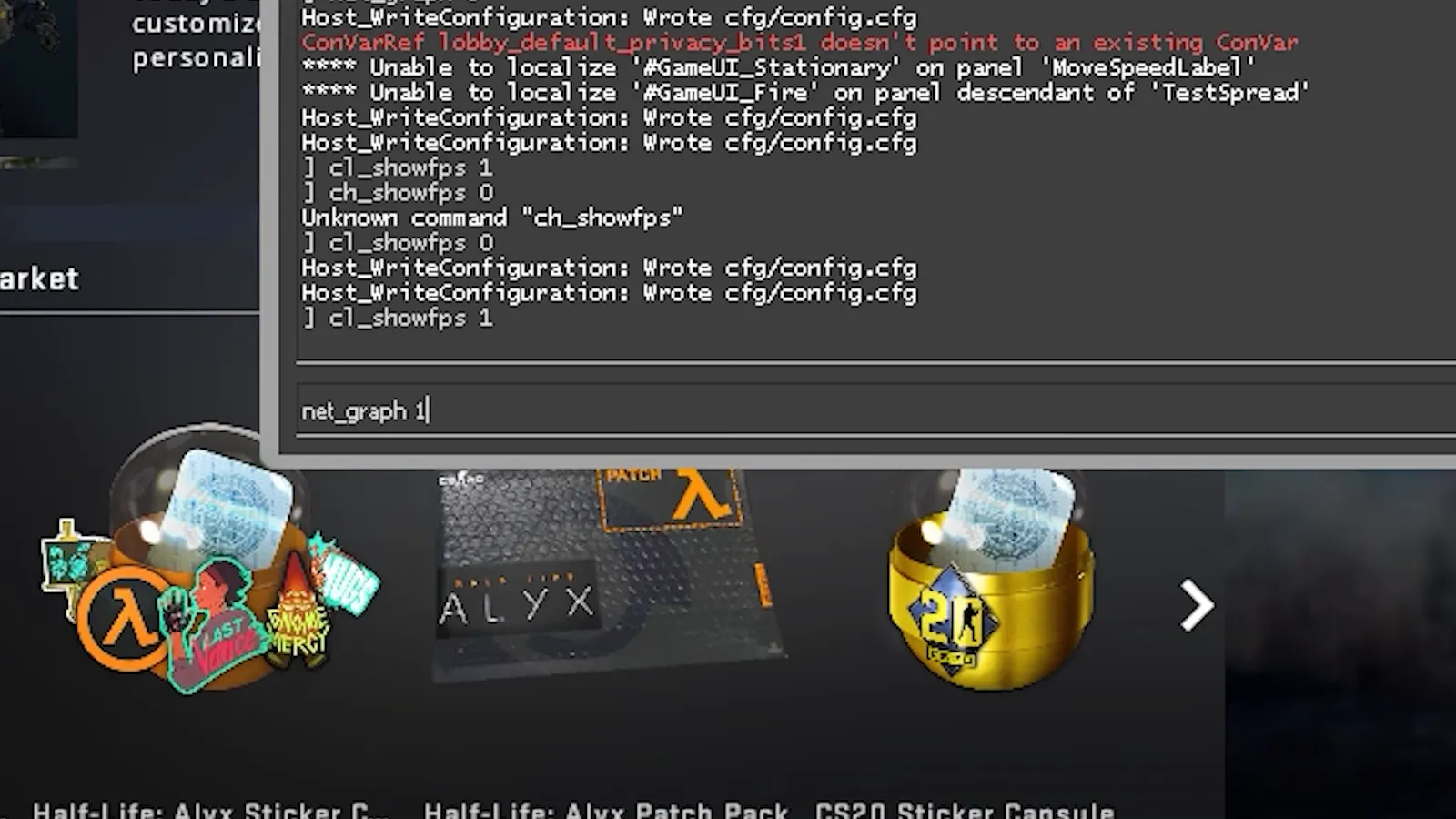
Это также одна из многих команд, у которых есть счетчик кадров в секунду, что означает, что вы можете следить за своим количеством кадров в секунду в режиме реального времени. Это одна из наиболее часто используемых команд глобальными наступательными игроками Counter Strike и самый полный счетчик кадров в секунду. Вы можете персонализировать сетевой график различными способами, увеличивая или уменьшая его на экране. Изменение положения, в котором на экране появляется график сети. Для отображения нетграфа достаточно зайти в консоль CS:GO и использовать команду net_graph 1.
максимальное количество кадров в секунду
Эта команда cs go позволяет вам установить максимальный fps и не позволяет вашему компьютеру подниматься выше определенного значения. Это не счетчик кадров в секунду, но он похож, поскольку вы знаете, что никогда не превысите количество кадров в секунду, которое вы выбрали.
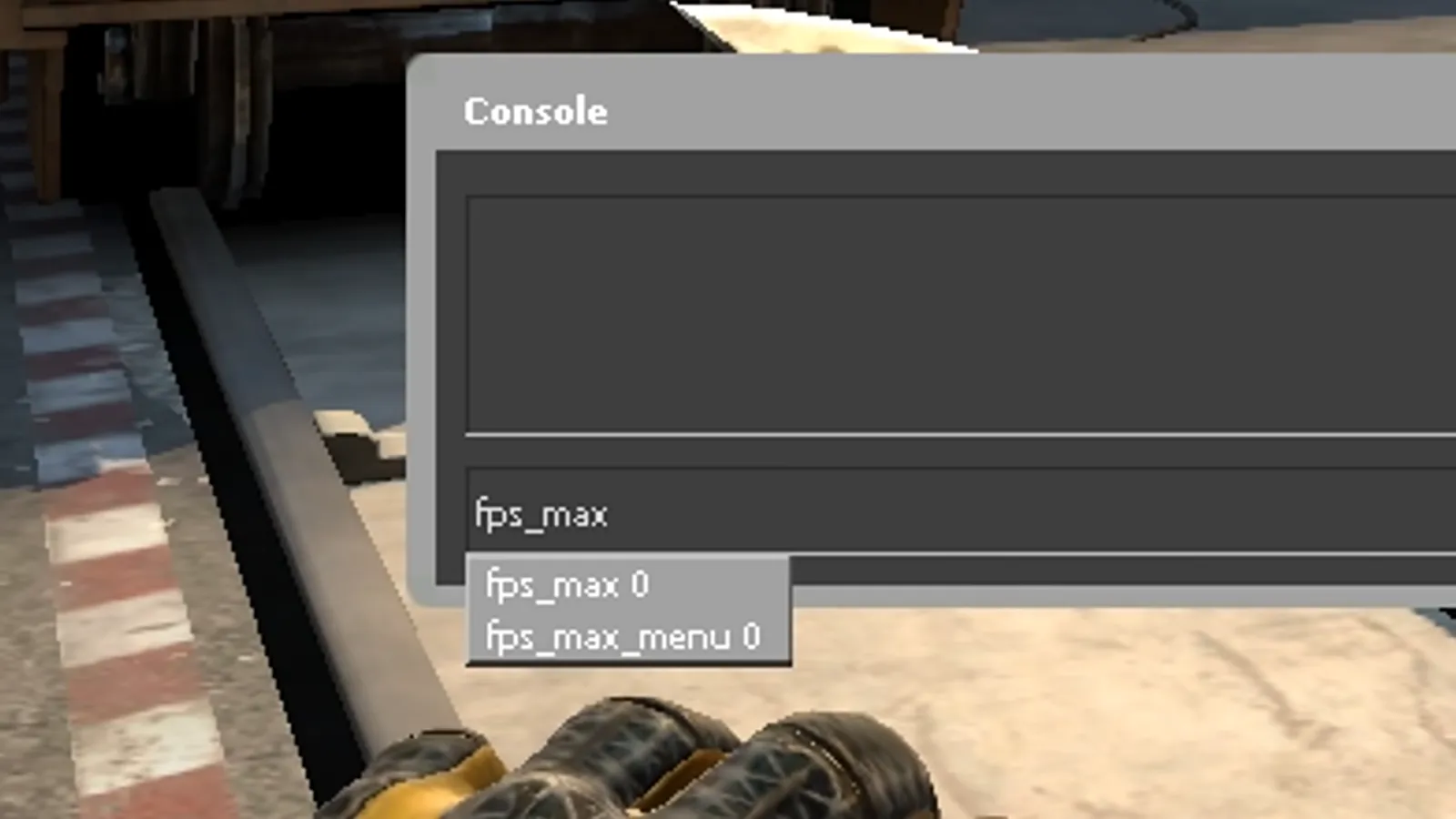
Очень успешно для машин, где вы видите резкое падение частоты кадров из ниоткуда. Таким образом, вы можете исправить свой fps, установив одну VALORANT, когда вы знаете, что ваш компьютер сможет запускать игру без каких-либо проблем, и вы не испытаете каких-либо серьезных изменений fps. Его очень легко использовать, просто откройте игровую консоль и введите fps_max, а затем желаемое максимальное количество кадров в секунду.
кл showfps
Вероятно, самая используемая команда cs go fps. Этот счетчик кадров в секунду, как следует из названия, позволяет вам видеть количество кадров в секунду в верхнем левом углу монитора. Это очень полезная команда, и это проще, чем заходить в настройки. Одним из преимуществ этого счетчика кадров в секунду является то, что вы можете видеть, когда частота кадров слишком низкая, и вам нужно изменить некоторые настройки, чтобы ваша игра работала более плавно. Также хорошо видеть, какие карты тяжелее других.
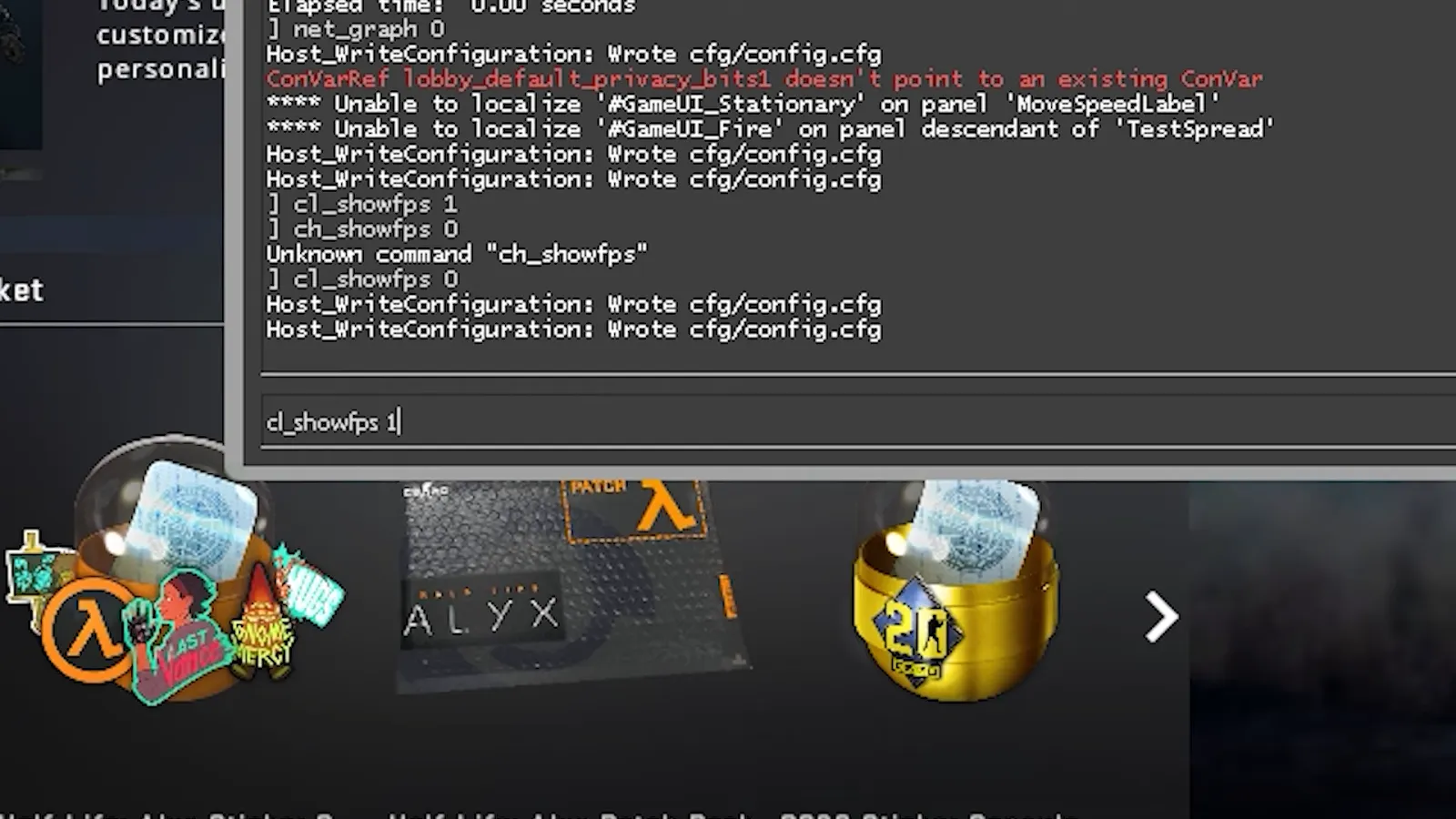
Например, Cache — одна из самых тяжелых карт по сравнению с другими, такими как Overpass или Inferno, а это означает, что ваша игра, вероятно, будет иметь меньше кадров в секунду на Cache, и вы можете увидеть падение частоты кадров и общей производительности игры. Просто откройте игровую консоль и напишите cl_showfps 1. Вы увидите, что cl showfps активируется, и вы сможете увидеть fps в верхнем левом углу экрана.
г рисовальщики
Эта глобальная наступательная команда Counter Strike позволяет отключить следы пуль от оружия, что дает вам прирост частоты кадров. Сильно отличается от net graph или любой другой консольной команды cs go, о которой мы говорили выше, поскольку она влияет на вашу игру. Несмотря на повышение частоты кадров в вашей игре, отключение трассировки пуль не очень хорошо, особенно если вы играете на высоком уровне.
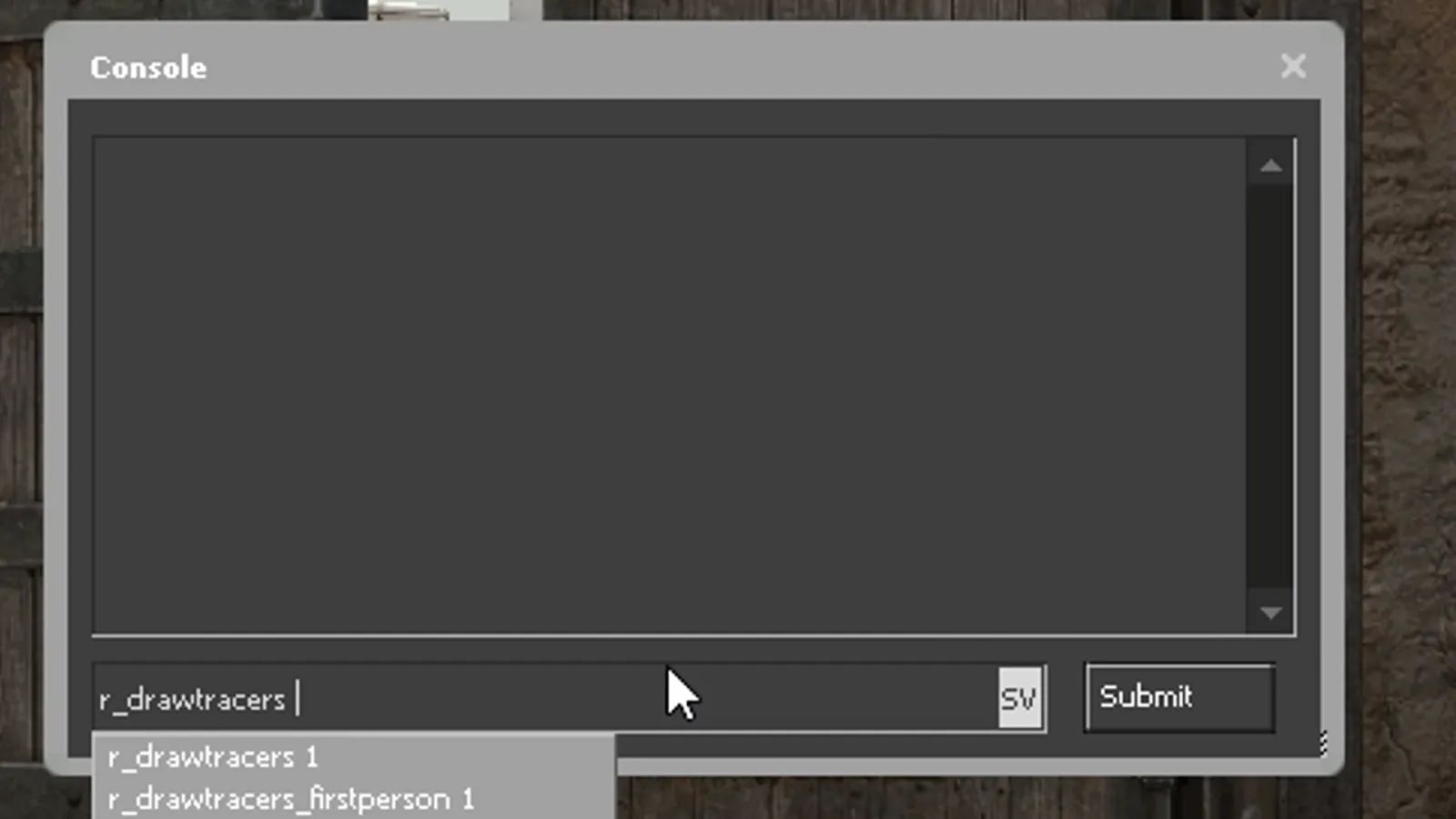
Мое предложение: если у вас возникли проблемы с частотой кадров, перейдите к настройкам, затем к настройкам видео и меняйте их, пока не найдете наилучшие настройки, которые позволят вашему компьютеру запускать игру максимально плавно. Иногда лучше играть с более низким разрешением или с некоторыми характеристиками на низком уровне, но иметь возможность запускать игру без каких-либо проблем.
Чтобы активировать команду, откройте игровую консоль, затем введите r_drawtreacers 0, а если хотите деактивировать, напишите r_drawtreacers 1.
г динамический
Подобно r drawtraces, эта команда cs go также дает вашей игре большой прирост частоты кадров. Команда удаляет некоторые световые эффекты, такие как вспышка дула вражеских игроков и другие световые эффекты внутри игры.
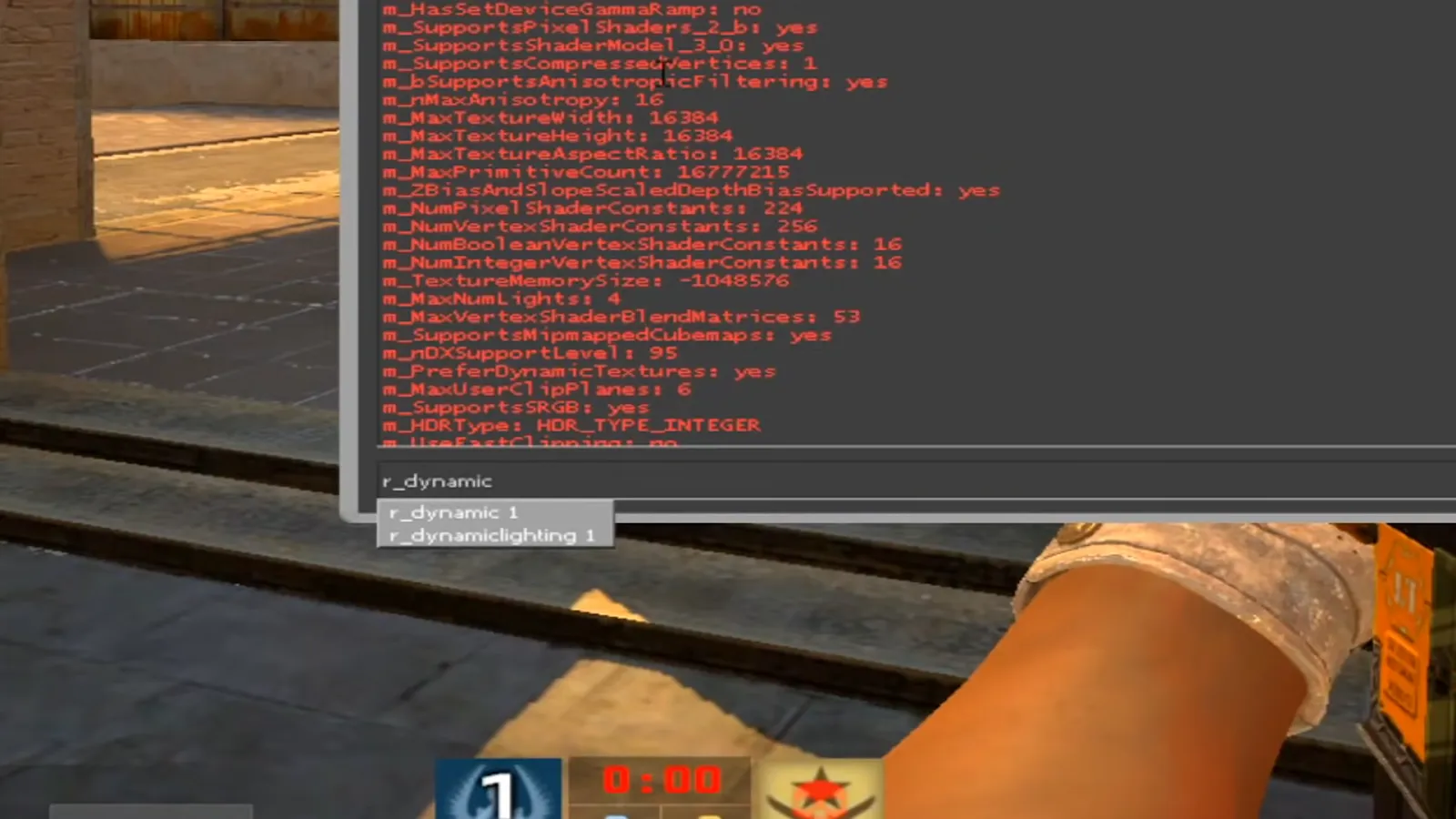
Стоит отметить, что эта команда требует много кадров в секунду при активации, что затрудняет запуск игры на вашем компьютере на желаемом уровне. Это не так сильно влияет на игровой процесс, как r drawtracers, но все же оказывает на него небольшое влияние. Я по-прежнему рекомендую вам перейти в настройки и внести изменения там.
r от первого лица
Это то же самое, что и обычные трассировщики r, но вместо того, чтобы отключать трассировщики пуль врагов, этот отключает ваши трассеры пуль. Вы заметите значительное увеличение частоты кадров в игре, и это может даже помочь вам лучше стрелять. Тем не менее, это убирает одну из самых важных функций FPS — отслеживание пуль.
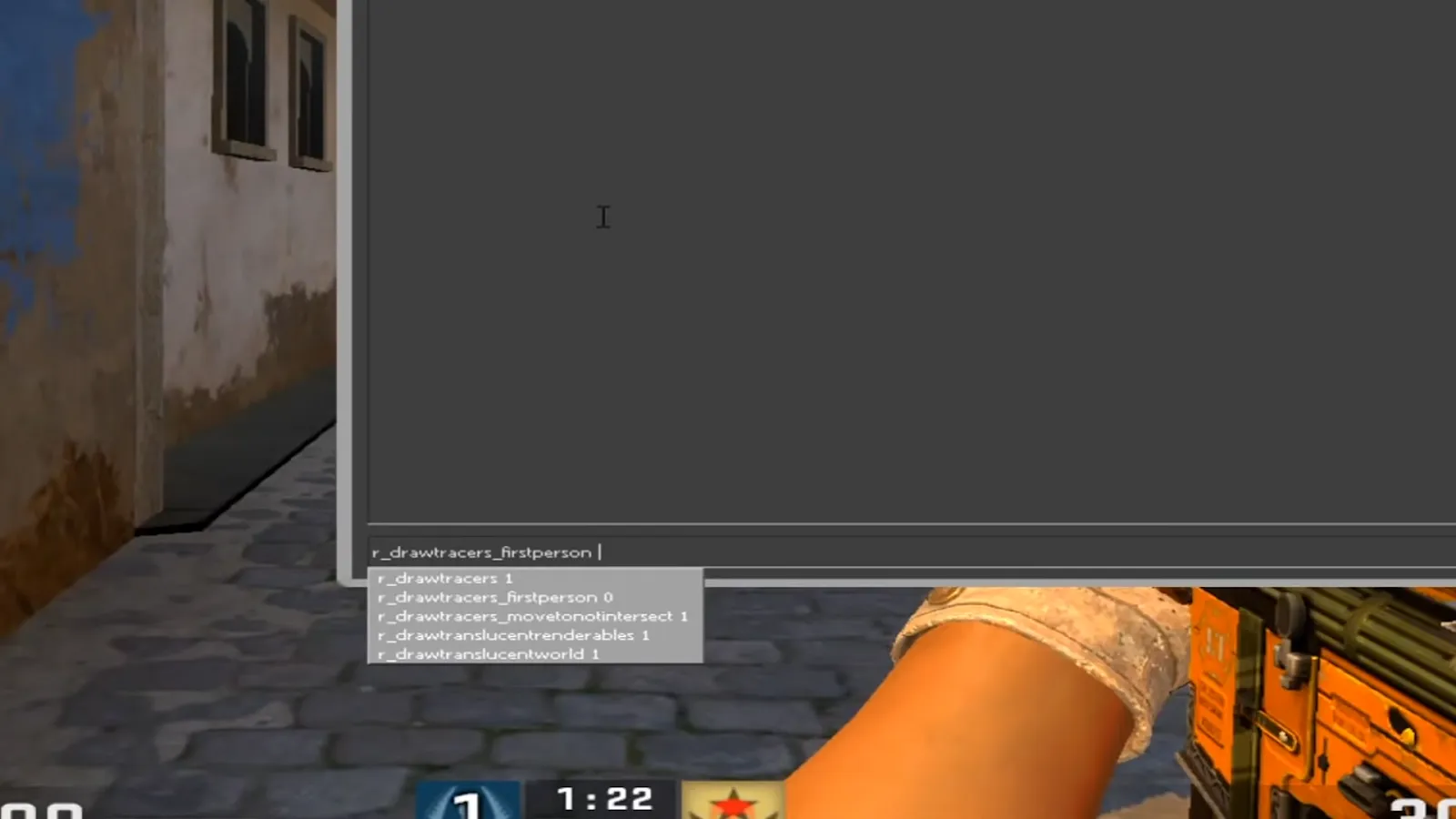
На высоком уровне это может изменить игру, что означает, что большинство профессиональных игроков предпочитают активировать эту функцию, и в целом игрокам эта функция просто не нравится. Чтобы выполнить эту команду, как и все остальные, вам нужно будет открыть игровую консоль, а затем ввести r_drawtracers_firstperson 0. Если вы хотите деактивировать команду, введите r_drawtracers_firstperson 1, это включит ваши трассировки пуль, но, как упоминалось выше, сделает вы теряете часть кадров в секунду.